ホームページ >システムチュートリアル >Windowsシリーズ >win10のショートカットキー設定を変更する方法を学びます。
win10のショートカットキー設定を変更する方法を学びます。
- 王林転載
- 2024-01-05 17:18:161628ブラウズ
システム ショートカット キーは非常に使いやすく、一部のシステム機能をすばやく開いたり使用したりするのに役立ちますが、一部のシステム ショートカット キーは日常の使用習慣に適合していないため、win10 でショートカット キーの設定を変更する方法を説明します。
win10 でショートカット キーの設定を変更する方法:
1. まず、スタート メニューを右クリックし、「コントロール パネル」を開きます
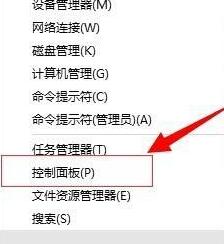
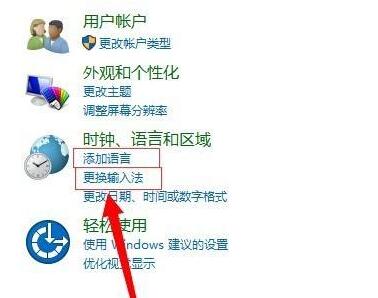
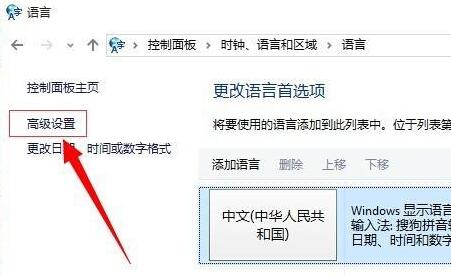 ##4. [言語の変更] を見つけて開きますBar Hotkey」
##4. [言語の変更] を見つけて開きますBar Hotkey」
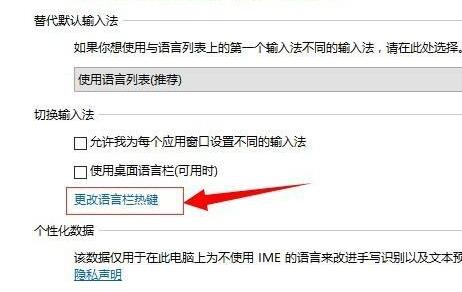 #5 を選択し、右下隅の「Change Key Order」をクリックします(
#5 を選択し、右下隅の「Change Key Order」をクリックします(
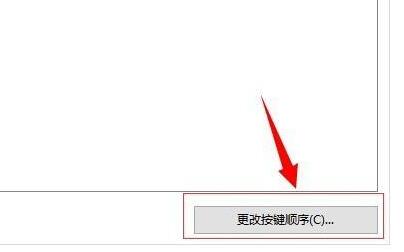 6)。言語順序を切り替えるためのショートカット キーを変更できます。
6)。言語順序を切り替えるためのショートカット キーを変更できます。
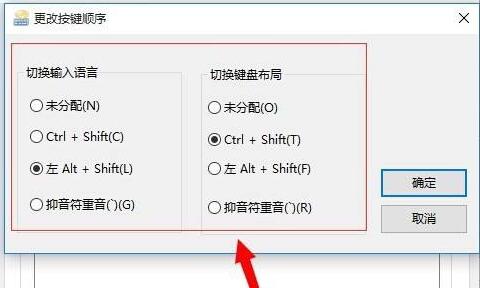 # 他のシステムのデフォルトのショートカット キーは変更できません。
# 他のシステムのデフォルトのショートカット キーは変更できません。
以上がwin10のショートカットキー設定を変更する方法を学びます。の詳細内容です。詳細については、PHP 中国語 Web サイトの他の関連記事を参照してください。
声明:
この記事はsomode.comで複製されています。侵害がある場合は、admin@php.cn までご連絡ください。
前の記事:vmdk win7 合理化版の機能次の記事:vmdk win7 合理化版の機能

